7 labojumi: Android ekrāna rotācija nedarbojas
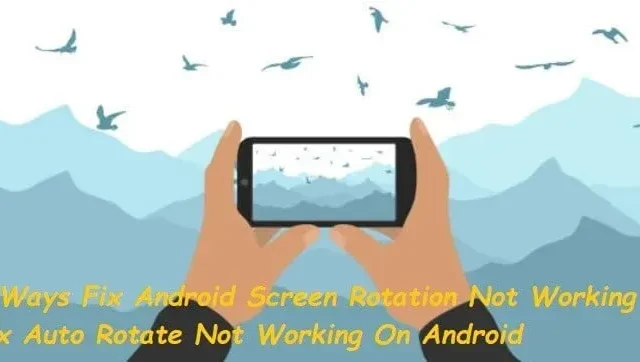
Daudzi lietotāji sūdzas, ka viņu tālruņa ekrāna rotācija ir bloķēta, un tas neļauj skatīt saturu ainavas režīmā, jo ekrāns negriežas.
Jūs neesat viens, ja kādreiz esat piedzīvojis ko līdzīgu. Par šo problēmu ik pa laikam ziņo liels skaits Android lietotāju. Turpiniet lasīt, lai uzzinātu, kā Android ierīcē novērst problēmu “Android ekrāna rotācija nedarbojas”.
Kāpēc Android automātiskā pagriešana nedarbojas operētājsistēmā Android?
Android tālruņa ekrāna automātiskās pagriešanas problēmu izraisa vairāki faktori. Tomēr visizplatītākie iemesli ir novecojusi tālruņa programmaparatūra, nesaderīgas trešo pušu programmas vai nepareizi tālruņa ekrāna iestatījumi.
Kas izraisa Android ekrāna pagriešanas problēmu?
Jebkura no tālāk norādītajām problēmām var izraisīt tālruņa ekrāna nepareizu pagriešanos, kad tas tiek pagriezts.
- Rotējot, pirkstiem jāatrodas uz ekrāna.
- Jūsu ekrāns nav iestatīts uz automātisku pagriešanu.
- Automātiskās pagriešanas opcija ir atspējota vai nedarbojas pareizi
- Jaunākās lietotnes traucē automātiskai pagriešanai.
- Būtu noderīgi, ja atjauninātu savu Android.
- Akselerometrs vai G-sensors nedarbojas vai ir bojāts.
Veidi, kā novērst automātisko pagriešanu, kas nedarbojas operētājsistēmā Android
- Restartējiet tālruni
- Labojiet automātiskās pagriešanas iestatījumus Android ierīcē
- Instalējiet rotācijas kontroles lietotni
- Pārtrauciet pieskarties displejam
- Android sensora kalibrēšana
- Atļaut sākuma ekrāna pagriešanu
- Noņemiet ļaunprātīgu trešās puses lietojumprogrammu
- Atjauniniet savu Android tālruni
- Pārbaudiet nesen instalētās bojātās programmas drošajā režīmā
- Apmeklējiet servisa centru
1. Restartējiet tālruni
Varat mēģināt restartēt lietotni, lai pārbaudītu, vai “android ekrāna rotācija” nedarbojas operētājsistēmā Android. Ja automātiskās pagriešanas funkcija ir iespējota, bet nedarbojas, problēma var būt saistīta ar lietotni.
- Dažos Android video atskaņotājos vai palaišanas programmās var tikt ignorēti tālruņa automātiskās pagriešanas iestatījumi.
- Šīm programmām šādos gadījumos ir iespēja pagriezt ekrānu. Pārbaudiet attiecīgās lietojumprogrammas iekšējos iestatījumus.
2. Labojiet automātiskās pagriešanas iestatījumus Android ierīcē.
Pārbaudiet tālruņa automātiskās pagriešanas iestatījumus, lai pārliecinātos, ka automātiskās pagriešanas funkcija darbojas pareizi. Tam var piekļūt, izmantojot ātro iestatījumu izvēlni. Pārliecinieties, vai ir iespējota automātiskā pagriešana.
Vēlreiz pārbaudiet tālruņa automātiskās pagriešanas iestatījumus. Tam var piekļūt, izmantojot ātro iestatījumu izvēlni. Pārliecinieties, vai ir iespējota automātiskā pagriešana.
- Mēģiniet ieslēgt ekrāna automātiskās pagriešanas opciju lietotnē Iestatījumi, ja to jau esat ieslēdzis tālruņa ātro iestatījumu izvēlnē.
- Savā Android ierīcē palaidiet lietotni Iestatījumi.
- Vienumu sarakstā noklikšķiniet uz Pieejamība.
- Aktivizējiet opciju “Automātiski pagriezt ekrānu”.
3. Instalējiet rotācijas vadības lietotni
Ja Android ekrāna pagriešana nedarbojas, mēģiniet pagriezt tālruņa ekrānu citā veidā. Dažu lietotņu automātiskās pagriešanas funkciju varat izmantot, nepaļaujoties uz tālruņa operētājsistēmu.
Rotation Control ir viena no šādām programmām, ko var lejupielādēt bez maksas no Play veikala. Izmantojot šo programmatūru, tālrunim varat piešķirt vairāk ekrāna pagriešanas iespēju.
- Instalējiet un palaidiet lietotni savā tālrunī, lai sāktu to lietot.
- Pēc tam konfigurējiet nepieciešamos iestatījumus un esat gatavs sākt.
- Šīs lietotnes iespēja neļaut programmām mainīt noklusējuma ekrāna pagriešanas iestatījumus ir priekšrocība.
4. Pārtrauciet pieskarties displejam
Pagriežot tālruņa ekrānu, mēģiniet tam nepieskarties. Tas ir tāpēc, ka, pieskaroties ekrānam, Android ekrāna pagriešana nedarbosies.
- Visticamāk, jūs pieskaraties ekrāna malām, turot tālruni dīvainā stāvoklī.
- Tas var būt iemesls, kāpēc ekrānu nevar pagriezt.
- Pagrieziet tālruni uz sāniem un saglabājiet vietu starp pirkstiem un ekrānu.
5. Kalibrējiet Android sensorus
Jūsu Android tālrunis nosaka, vai esat to pagriezis, izmantojot iebūvētos sensorus. Ja radīsies problēma ar šiem sensoriem, tālrunis nevarēs pareizi pagriezt ekrānu.
Lielāko daļu problēmu var atrisināt, atkārtoti kalibrējot tālruņa sensorus. Tālruņa sensoru kalibrēšanai ir iebūvētas opcijas un specializētas trešo pušu lietotnes.
- Tālruņa sensori ir jākalibrē, tāpēc atveriet sadaļu Iestatījumi un izvēlieties Vispārīgi > Kustība.
- Mēģiniet izmantot bezmaksas rīkus, piemēram, Accelerometer Calibration Toolbox Sensor Suite, lai kalibrētu savus sensorus.
6. Atļaujiet sākuma ekrāna pagriešanu
Sākuma ekrāns, bloķēšanas ekrāns un zvana ekrāns ir īpaši Android ekrāni, kas pēc noklusējuma neatbalsta ekrāna pagriešanu.
- Pieskarieties un turiet tukšu vietu sākuma ekrānā, pēc tam atlasiet Sākuma ekrāna iestatījumi, lai ieslēgtu sākuma ekrāna pagriešanu.
- Pēc tam ieslēdziet opciju “Atļaut sākuma ekrāna pagriešanu”.
- Tālrunī varat ieslēgt bloķēšanas ekrānu un pagriezt zvana ekrānu.
- Lai gan lielākajai daļai tālruņu ir rotējošs sākuma ekrāns, ne visiem tālruņiem ir rotējošs bloķēšanas vai zvanīšanas ekrāns.
7. Noņemiet ļaunprātīgu trešās puses lietotni
Dažas trešās puses lietotnes var izraisīt tālruņa automātiskās pagriešanas funkcijas nedarbošanos pareizi. Ieteicams tālruni restartēt “Drošajā režīmā”, kas ļaus noteikt, vai ierīces kļūmē ir vainojama trešās puses lietojumprogramma.
- Nospiediet un turiet barošanas pogu, vienlaikus turot nospiestu barošanas pogu, līdz tiek parādīts ziņojums ar norādījumu restartēt tālruni drošajā režīmā.
- Drošajā režīmā pārbaudiet, vai tālruņa ekrāna pagriešana darbojas.
- Ja viss ir kārtībā, atinstalējiet visas nesen instalētās lietojumprogrammas, kas varētu būt izraisījušas problēmu.
- Tagad pārbaudiet, vai problēma “Android ekrāna pagriešana nedarbojas” ir novērsta.
8. Atjauniniet savu Android tālruni
Ekrāna pagriešanas problēmu var izraisīt jūsu Android viedtālruņa programmaparatūras defekts. Mobilo ierīču ražotāji bieži izlaiž jaunus programmatūras atjauninājumus, kas pievieno jaunas funkcijas un novērš šīs problēmas.
- Atveriet sadaļu “Iestatījumi”, “Par tālruni”, pēc tam “Android versija”, lai uzzinātu, kuru Android versiju izmantojat.
- Lai atjauninātu savu Android, atveriet sadaļu Iestatījumi, Sistēma un pēc tam Sistēmas atjauninājumi. Pēc tam noklikšķiniet uz Lejupielādēt un instalēt.
- Jūs nepamanīsit pieejamo atjauninājumu, ja jūsu ierīce ir novecojusi un nevar palaist jaunāko atjauninājumu.
9. Drošajā režīmā pārbaudiet, vai nav nesen instalētas bojātas lietotnes.
Android drošais režīms ir lielisks rīks problēmu novēršanai un tālruņa problēmu cēloņa atrašanai. Jūsu tālrunis dažkārt var izturēties dīvaini nesen instalētu programmu dēļ.
- Lai palaistu drošo režīmu, nospiediet un turiet tālruņa barošanas pogu.
- Opcija “Izslēgts” ir jānospiež un jātur.
- Nospiediet OK, kad tiek prasīts apstiprināt.
- Pārbaudiet, vai drošajā režīmā ekrāna pagriešana darbojas pareizi.
- Ja tā, problēma ir saistīta ar kādu no nesen lejupielādētajām lietotnēm tālrunī.
- Mēģiniet noņemt katru no tiem atsevišķi, lai redzētu, vai problēma ir atrisināta.
10. Apmeklējiet servisa centru
Ir pienācis laiks sazināties ar servisa centru, ja ekrāns neieslēdzas pats. Tālruņa sensori nedarbojas pareizi, taču varat to viegli novērst mājās.
Tie var palīdzēt atrisināt visas problēmas, kas varētu rasties nākotnē, tostarp problēmas ar ierīces sensoru.
Secinājums
Pagriežot Android tālruni par 90 grādiem vai vairāk, ekrānam vajadzētu pagriezties, ja ir iespējota automātiskā pagriešana. Mēģinot mainīt orientāciju, tālruņa ekrāns netiks pagriezts. Izmēģiniet visus iepriekš minētos līdzekļus, lai novērstu problēmu “Android ekrāna rotācija nedarbojas”.



Atbildēt